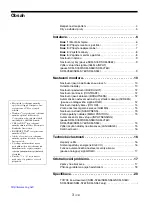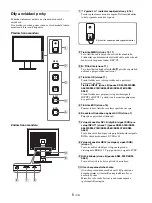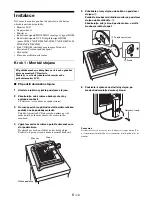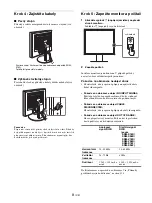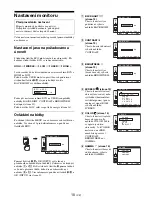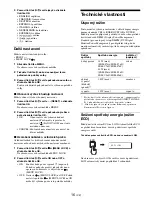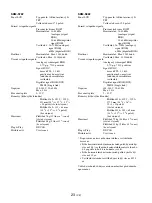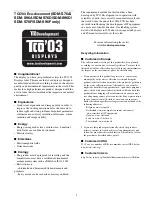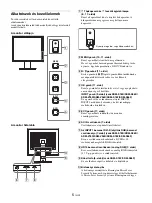14
(CZ)
3
Otevřete [MAC UTILITY] a potom spust’te
[MAC_CLASSIC_UTILITY] nebo
[MAC_OSX_UTILITY].
Zobrazí se testovací vzor. Pokračujte krokem 4.
4
Stiskněte tlačítko MENU.
Na obrazovce se zobrazí hlavní nabídka.
5
Pomocí tlačítek
m
/
M
vyberte
(SCREEN) a
stiskněte tlačítko OK.
Na obrazovce se zobrazí nabídka SCREEN.
6
Pomocí tlačítek
m
/
M
vyberte PHASE a stiskněte
tlačítko OK.
Na obrazovce se zobrazí nabídka nastavení PHASE.
7
Tiskněte tlačítka
m
/
M
tak dlouho, dokud nejsou
vodorovné pruhy viditelné co nejméně.
Změňte nastavení tak, aby vodorovné pruhy byly
viditelné co nejméně.
8
Stiskněte tlačítko OK.
Na obrazovce se zobrazí hlavní nabídka.
Pokud se na celé obrazovce objevují svislé pruhy,
nastavte následujícím postupem PITCH.
9
Pomocí tlačítek
m
/
M
vyberte PITCH a stiskněte
tlačítko OK.
Na obrazovce se zobrazí nabídka nastavení PITCH.
10 Tiskněte tlačítka
m
/
M
, dokud svislé pruhy nezmizí.
Změňte nastavení tak, aby svislé pruhy zmizely.
11 Stiskněte tlačítko OK.
Na obrazovce se zobrazí hlavní nabídka.
12 Pomocí tlačítek
m
/
M
vyberte H CENTER nebo V
CENTER a stiskněte tlačítko OK.
Na obrazovce se zobrazí nabídka nastavení H CENTER
nebo V CENTER.
13 Pro vystředění zkušebního vzorku stiskněte tlačítka
m
/
M
.
14 Klepnutím na tlačítko „END“ na obrazovce vypněte
zkušební vzorek.
Nastavení teploty barev (COLOR)
Úroveň barvy v poli bílé barvy obrazu můžete vybrat z
výchozích nastavení teploty barev.
V případě potřeby můžete teplotu barev jemně doladit.
Požadovanou teplotu barev můžete nastavit pro každý režim
jasu obrazovky.
1
Stiskněte tlačítko MENU.
Na obrazovce se zobrazí hlavní nabídka.
2
Pomocí tlačítek
m/M
zvolte
(COLOR) a stiskněte
tlačítko OK.
Na obrazovce se zobrazí nabídka COLOR.
3
Pomocí tlačítek
m/M
zvolte požadovanou teplotu
barev a stiskněte tlačítko OK.
U bílé barvy se při snížení teploty z 9 300 K (výchozí
nastavení) na 6 500 K změní namodralý odstín na
načervenalý.
Pokud zvolíte „sRGB“, barvy jsou upraveny podle
profilu sRGB. (Nastavení barev sRGB je protokol
barevného prostoru představující průmyslový standard
navržený pro počítačové produkty.) Zvolíte-li „sRGB“,
nastavení barev vašeho počítače musí odpovídat profilu
sRGB.
Poznámky
• Není-li připojený počítač nebo jiné zařízení kompatibilní se
standardem sRGB, barvy nelze upravit podle profilu sRGB.
• Je-li COLOR nastaveno na sRGB, nemůžete upravovat
CONTRAST, BRIGHTNESS ani GAMMA.
Jemné doladění teploty barev
(USER ADJUSTMENT)
1
Pomocí tlačítek
m/M
zvolte ADJUST a stiskněte
tlačítko OK.
Na obrazovce se zobrazí nabídka USER
ADJUSTMENT.
2
Pomocí tlačítek
m/M
zvolte R (červená) nebo B
(modrá) a stiskněte tlačítko OK. Poté pomocí
tlačítek
m/M
nastavte teplotu barev a stiskněte
tlačítko OK.
Vzhledem k tomu, že toto nastavení mění teplotu barev
přidáním nebo ubráním složek R a B ve vztahu ke složce
G (zelená), je složka G pevná.
3
Pomocí tlačítek
m/M
zvolte položku
a stiskněte
tlačítko OK.
Nové nastavení barev se do paměti uloží pro režim
USER a kdykoliv je zvolen režim USER, automaticky se
obnoví.
Na obrazovce se zobrazí hlavní nabídka.
1 2 8
1 2 8
1 2 8
1 2 8 0
1 0 2 4
6 0 H z
x
/
E X I T
R
G
B
U S E R A D J U S T M E N T